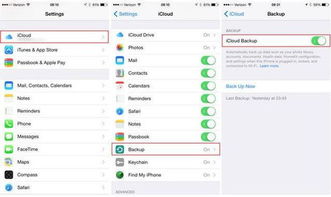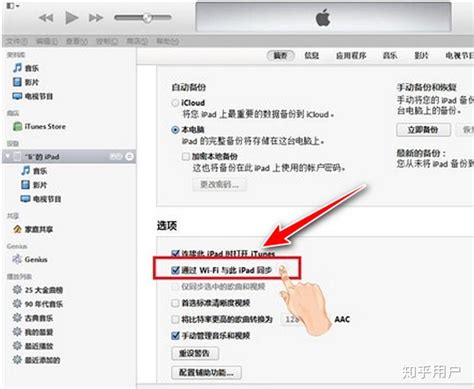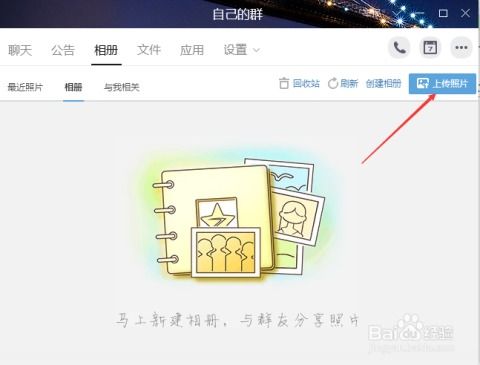如何从iCloud下载照片?
怎么从iCloud下载照片
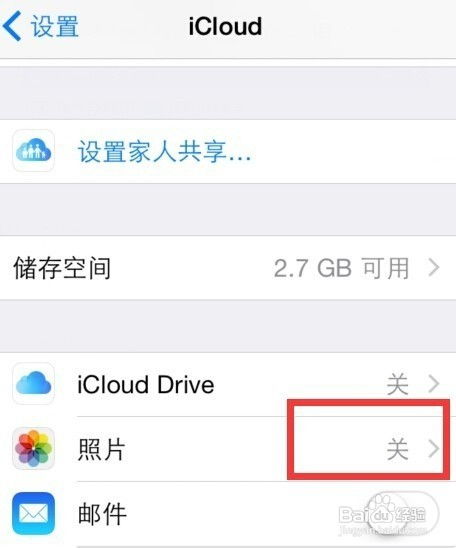
iCloud是苹果公司提供的云存储服务,它允许用户将照片、视频、文档和其他文件同步到云端,并在不同的苹果设备上进行访问和管理。如果你需要将iCloud中的照片下载到本地设备,无论是iPhone、Mac电脑还是Windows PC,都有多种方法可以实现。本文将详细介绍如何从iCloud下载照片,帮助你更好地管理和备份你的照片。
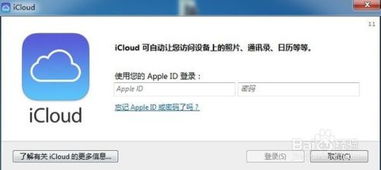
一、使用iPhone下载iCloud照片
使用iPhone下载iCloud照片是最直接和方便的方法之一。以下是具体步骤:
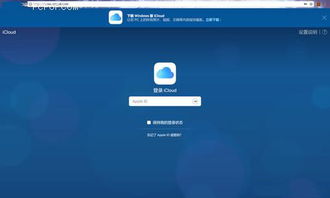
1. 确保设备连接网络:首先,确保你的iPhone已经连接到稳定的Wi-Fi或蜂窝网络,并且已经登录了你的iCloud账号。
2. 打开设置:在主屏幕上找到并打开“设置”应用。
3. 进入iCloud设置:点击你的Apple ID头像,进入Apple ID设置页面,然后选择“iCloud”。
4. 选择照片选项:在iCloud页面中,找到并点击“照片”选项。
5. 下载并保留原片:在照片页面中,选择“下载并保留原片”。这样,你的iPhone就会自动下载并保存iCloud中的照片到本地相册。
优点:使用iPhone就能下载,操作简便。
缺点:需要iPhone有足够的存储空间,否则无法下载。
二、使用Mac电脑下载iCloud照片
如果你使用的是Mac电脑,同样可以轻松下载iCloud照片。以下是具体步骤:
1. 打开照片应用:在Mac上找到并打开“照片”应用。
2. 进入偏好设置:在顶部菜单栏中选择“照片”>“偏好设置”。
3. 选择iCloud照片:在偏好设置窗口中,点击“iCloud”标签页,并勾选“iCloud照片”选项。
4. 下载原片:选择“将原片下载到此Mac”选项,Mac电脑就会开始下载iCloud中的照片到本地。
优点:使用Mac就能下载全部照片,速度比较快,还可以外接硬盘进行下载。
缺点:需要有一台苹果电脑。
三、使用iCloud网页版下载照片
如果你没有iPhone或Mac电脑,但有一台Windows PC或其他品牌的电脑,你可以通过iCloud网页版下载照片。以下是具体步骤:
1. 访问iCloud网页:在浏览器中打开iCloud.com,并使用你的Apple ID登录。
2. 进入照片管理界面:登录后,点击“照片”图标进入照片管理界面。
3. 选择要下载的照片:浏览你的照片库,找到你要下载的照片。你可以按住“Command”键(Mac)或“Ctrl”键(Windows)来选择多张照片。
4. 点击下载按钮:在选择照片后,点击右上角的下载按钮(通常是一个云图标带有向下箭头)。照片将被下载到你的默认下载文件夹。
优点:有一台电脑就能下载。
缺点:每次最多只能选择1000张照片进行下载,如果需要下载更多照片,需要分批次进行。
四、使用苹果官网请求数据拷贝下载照片
苹果官网还提供了另一种下载iCloud照片的方式——请求数据拷贝。以下是具体步骤:
1. 访问数据管理地址:访问苹果官网的数据管理地址。
2. 请求获取数据拷贝:进入“请求获取数据拷贝”页面,并勾选“iCloud照片”选项。
3. 提交请求:勾选你需要的大小,并发起请求。点击完成请求后,苹果会给你发一份通知,等待3-4天后,会再发一封告知你可以下载。
4. 下载数据:收到通知后,你可以按照邮件中的指引下载你的iCloud照片数据。
优点:苹果提供的下载方式,适用于需要批量下载大量照片的用户。
缺点:不够及时,有3-4天,最多7天的等待期。
五、注意事项
在下载iCloud照片时,有一些注意事项可以帮助你更好地完成操作:
1. 存储空间:确保你的设备上有足够的存储空间来保存下载的照片。如果存储空间不足,可能会导致下载失败或设备性能下降。
2. 网络连接:在进行下载操作前,确保你的网络连接稳定。大文件或大量照片下载可能需要较长时间,稳定的网络连接可以避免下载中断或失败。
3. 照片格式:iCloud照片通常以高质量的JPEG或HEIC格式下载,具体格式取决于你的iCloud设置。你可以根据需要选择下载原片或优化存储空间的版本。
4. 设备兼容性:确保你的设备和操作系统版本支持iCloud服务,避免下载过程中出现兼容性问题。
六、其他工具和服务
如果你觉得iCloud云盘下载照片操作复杂,或者需要更高效的解决方案,可以考虑使用第三方工具或服务。例如,一些云存储服务提供了便捷的文件管理和同步功能,可能是一个不错的替代选择。这些服务通常具有更多的功能和灵活性,可以满足你不同的需求。
七、总结
通过以上几种方法,你可以轻松地从iCloud中下载照片,并根据自己的需求进行管理和备份。无论是使用iPhone、Mac电脑还是通过网页版iCloud,都能实现照片的便捷下载和同步。确保你的设备有足够的存储空间和稳定的网络连接,可以有效避免下载过程中遇到的问题。同时,你也可以考虑使用其他云存储服务来提供更多的功能和灵活性。
希望这篇文章能帮助你更好地了解如何从iCloud下载照片,并帮助你更好地管理和备份你的照片。如果你有任何疑问或需要进一步的帮助,请随时联系Apple支持团队。
-
 轻松学会!将照片传输到苹果手机的方法资讯攻略11-16
轻松学会!将照片传输到苹果手机的方法资讯攻略11-16 -
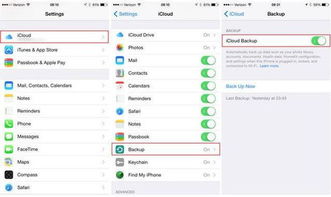 恢复iCloud备份资讯攻略12-08
恢复iCloud备份资讯攻略12-08 -
 如何将苹果手机的电话本导入到新手机上?资讯攻略10-26
如何将苹果手机的电话本导入到新手机上?资讯攻略10-26 -
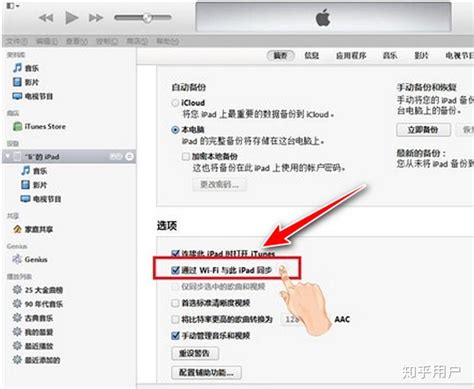 如何将手机中的文件传输到iPad上?资讯攻略11-07
如何将手机中的文件传输到iPad上?资讯攻略11-07 -
 ISO5.1.1系统用户必看:轻松安装ISO7软件的步骤指南资讯攻略11-13
ISO5.1.1系统用户必看:轻松安装ISO7软件的步骤指南资讯攻略11-13 -
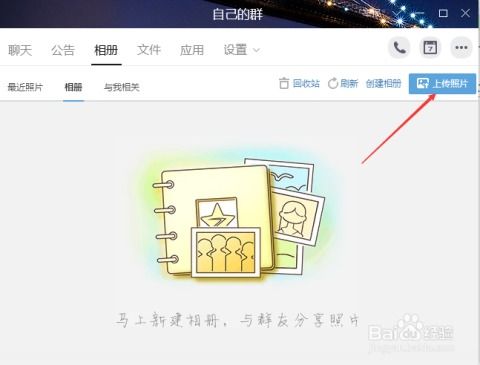 一键批量下载QQ空间相册所有照片的高效方法资讯攻略10-24
一键批量下载QQ空间相册所有照片的高效方法资讯攻略10-24